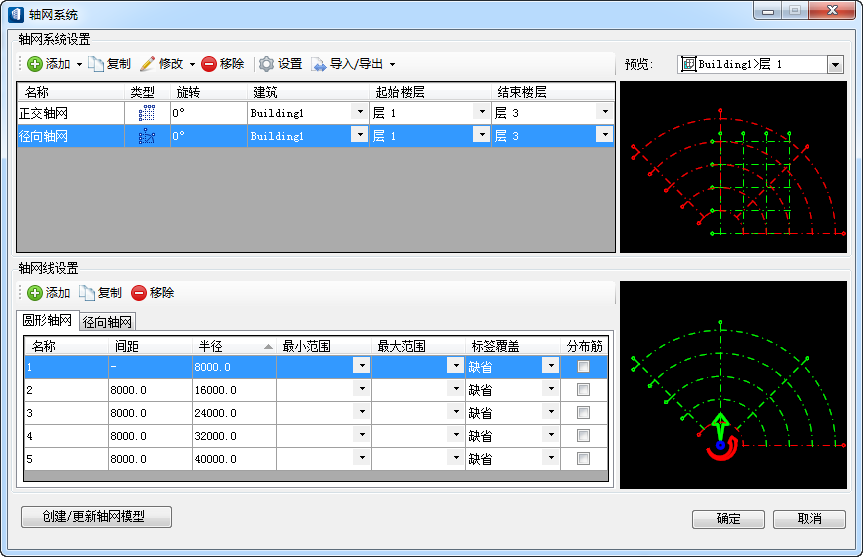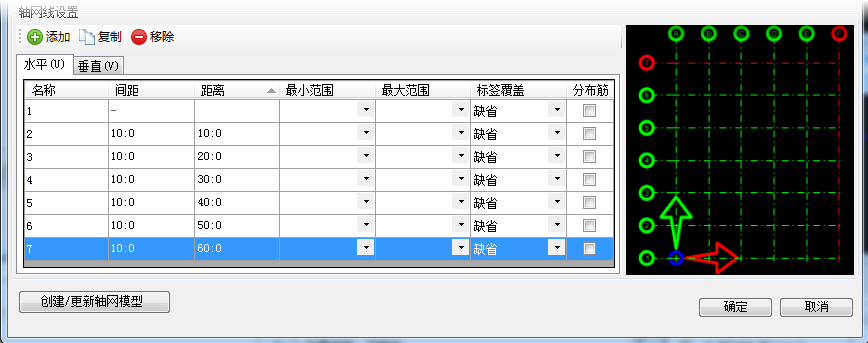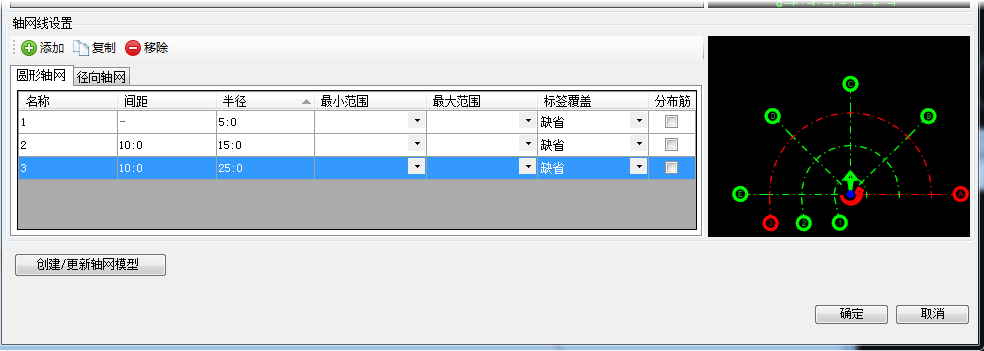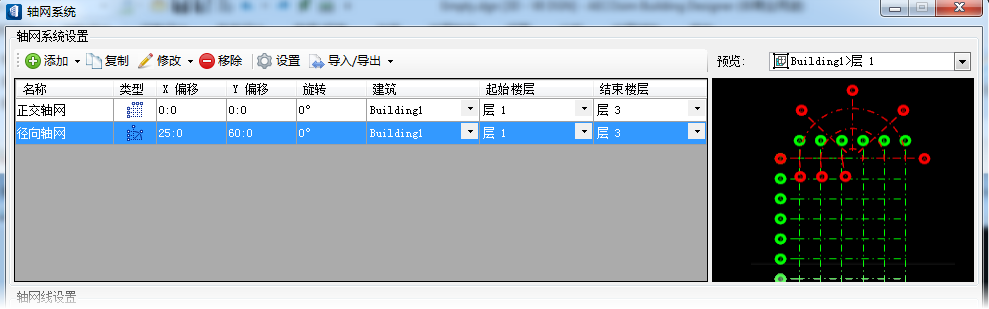创建轴网系统
使用使用建筑楼层管理器定义楼层定义建筑和楼层以适应新轴网系统。
-
选择
 (轴网系统管理器工具),其位于楼层选择器工具箱中。
(轴网系统管理器工具),其位于楼层选择器工具箱中。
将打开轴网系统对话框,但未定义任何轴网。
-
从轴网系统设置工具栏中,选择。
将创建缺省正交轴网定义。
-
从轴网系统设置工具栏中,选择。
将创建缺省径向轴网定义。
- 对于这两种轴网,从起始楼层下拉列表中选择为建筑定义的第一层,并从结束楼层下拉列表中选择最后一个楼层定义。使建筑选项保留缺省设置。
-
从轴网系统设置表中选择正交轴网。
轴网线设置表将会更新,显示水平(U) 和垂直(V) 选项卡。
-
激活水平(U) 选项卡,然后从轴网线设置工具栏中选择添加两次。
两条新轴网线将添加到水平(U) 轴网线表的末尾。
-
激活垂直(V) 选项卡,然后从轴网线设置工具栏中选择添加两次。
两条新轴网线将添加到 Y 轴网线表的末尾。
-
对于正交轴网,水平和垂直轴网线的间距均匀。对于所有轴网线,但前几条轴网线(位于原点)除外,在水平(U) 和垂直(V) 选项卡上的间距属性中输入 10:0。保持这些值设置为 0:0。
输入相对间距值时,距离列会更新,列出每条轴网线和轴网原点之间的累积距离。轴网线设置表应如下所示:
现在,完成径向轴网的设计:
-
从轴网系统设置轴网表中选择径向轴网。
轴网线设置表将更新,显示圆形轴网和径向轴网选项卡。
-
激活径向轴网选项卡,然后从轴网线设置工具栏中选择添加。
径向轴网现在是半圆形。
-
右键单击轴网系统设置表列标题行上的任意位置,然后选择 X 向偏移和 Y 向偏移。
启用表中的 X 向偏移和 Y 向偏移列。
-
在 X 向偏移属性中输入 25:0,并在 Y 向偏移属性中输入 60:0。
现在,径向轴网的原点(中心点)位于正交轴网的顶部/中心。
径向轴网线要求圆形轴网线与正交轴网的六条水平(U) 轴网线对齐。
现在,进行所需的更改,使其余三条圆形轴网线与正交轴网的垂直(V)轴网线匹配: